SAP Dashboards - компоненты привязки
Чтобы создать модель данных в конструкторе панели мониторинга, вам необходимо привязать компоненты к источникам данных. Если вы хотите отображать числовые данные в диаграммах, картах и таблицах, вам необходимо выполнить привязку
Вы также можете привязать параметры компонента, чтобы установить такие параметры, как заголовки, цвета, видимость источников данных. Компоненты могут связываться с ячейками в электронных таблицах или выполнять запросы в браузере запросов.
Связывание компонентов можно выполнить двумя способами:
Встроенные таблицы
Вы можете связать наборы данных и параметры компонентов с исходными данными во встроенных электронных таблицах. Вы должны указать каждую ячейку в электронной таблице, которая содержит данные для параметров или набора данных. Данные можно добавлять в ячейки вручную или путем подключения к внешним источникам.
Вы также можете использовать несколько компонентов для записи данных в электронные таблицы, используя ту же процедуру.




Запрос BEX или запрос юниверса
Вы также можете использовать запрос BEX или запрос юниверса в качестве источника данных для различных компонентов модели. Вы можете выбрать объекты результатов из запроса для привязки к компонентам. Во многих сценариях невозможно привязать объекты запроса к параметрам компонентов.

Вы также можете использовать несколько компонентов для записи данных в объекты запроса.
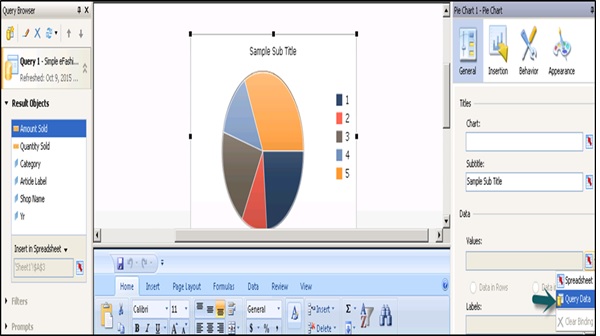


Чтобы удалить привязку с диаграммы, вы можете выбрать «Очистить привязку» из списка, как показано на следующем снимке экрана.

Note- Вы можете выбрать максимум 512 строк в диапазоне. Чем больше значение, тем ниже производительность модели данных. Чтобы изменить это значение, перейдите кFile → Preferences → Excel Options.
